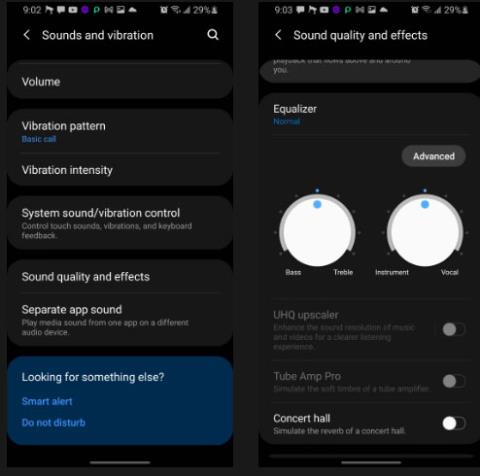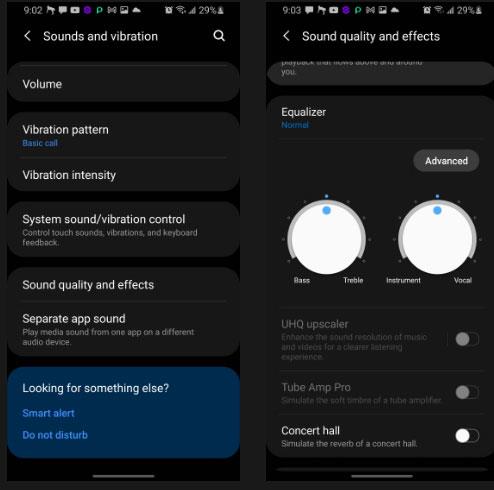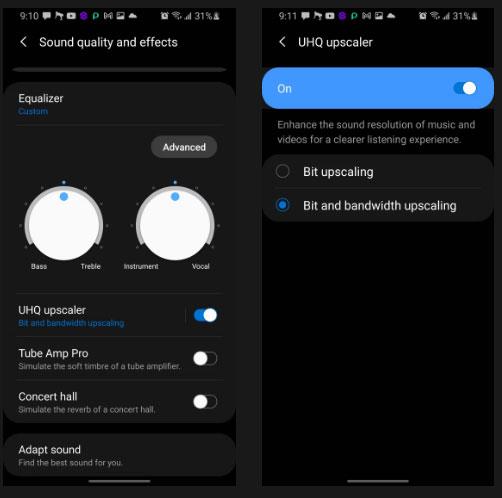„Samsung“ išmanieji telefonai išsiskiria išskirtinėmis interneto greičio, kamerų ir ilgaamžiškumo savybėmis. Jie taip pat turi tvarkingą muzikos ir garso funkciją, vadinamą UHQ Upscaler.
Jei jūsų „Samsung“ įrenginyje yra šis itin aukštos kokybės didinimo įrankis, jūsų muzikos ir vaizdo įrašų patirtis gali būti daug geresnė. Taigi, kas yra UHQ Upscaler ir ką tiksliai jis gali padaryti?
Kas yra UHQ Upscaler?
„Samsung“ į kai kuriuos savo įrenginius integravo „UHQ Upscaler“, kad pagerintų vaizdo įrašų ir muzikos garso skiriamąją gebą. Tai garso apdorojimo funkcija, kuria bandoma pagerinti garso kokybę, kad galėtumėte geriau klausytis.
Pagal numatytuosius nustatymus UHQ Upscaler funkcija yra pilka, nes ji veikia tik su laidinėmis ausinėmis. Jei jūsų „Samsung Galaxy“ neturi ausinių lizdo, galite naudoti laidines C tipo ausines arba USB-C iki 3,5 mm adapterį, kad galėtumėte naudoti šią funkciją. Jis neveikia su belaidėmis ausinėmis arba Bluetooth ausinėmis .
Kaip įjungti „UHQ Upscaler“ „Samsung“ įrenginiuose
„UHQ Upscaler“ funkciją rasite „Samsung“ nustatymuose. Norėdami įjungti šią funkciją, eikite į Nustatymai > Garsai ir vibracija > Garso kokybė ir efektai . Pagal numatytuosius nustatymus UHQ Upscaler funkcija bus pilka ir išjungta, tačiau galite ją įjungti.
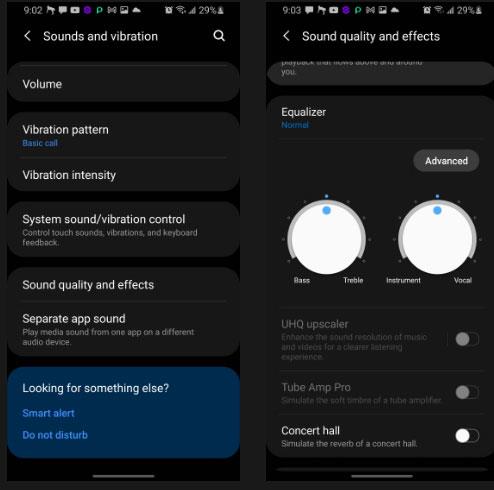
Įjunkite UHQ Upscaler
UHQ Upscaler funkcija įsijungia automatiškai, kai prijungiate kai kurias ausines. Tada galite nuspręsti įjungti arba išjungti. Išėmus ausines, jis vėl taps pilkas.
Nustatymuose nėra daug parinkčių, bet galite paliesti UHQ Upscaler funkciją, kad pasirinktumėte tarp bitų padidinimo arba bitų ir dažnių juostos pločio padidinimo
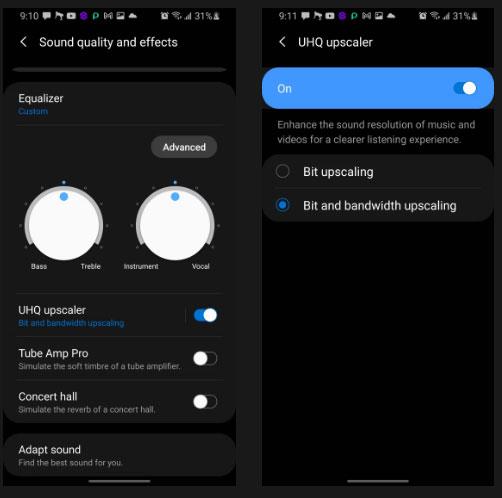
UHQ Upscaler parinktys
Kas yra bitų ir dažnių juostos pločio didinimas?
Bit Upscaling sukuria neįtikėtiną garso patirtį. Kai prijungsite laidines ausines, jūsų „Samsung“ įrenginys bus automatiškai nustatytas į „Bit Upscaling“. Jei atidžiai stebėsite, kai kurių takelių fone gali būti triukšmo ir iškraipymų; Įjungus Bit Upscaling šis triukšmas bus pašalintas.
Kita parinktis, bitų ir dažnių juostos pločio padidinimas, yra itin moderni didinimo parinktis, užtikrinanti geresnę garso kokybę ir aiškumą, pagerindama garso failo bitų gylį ir atrankos dažnį.
- Bitų gylis reiškia bitų skaičių, atitinkantį kiekvieną garso duomenų pavyzdį. Taigi, kuo didesnis bitų gylis, tuo geresnė ir išsamesnė garso patirtis. Įprasti bitų gyliai yra 16 bitų, 24 bitų ir kartais 32 bitų.
- Atrankos dažnis matuoja per sekundę įrašytų garso duomenų pavyzdžius ir matuojamas hercais (Hz). Todėl kuo didesnis mėginio dažnis, tuo natūralesnis ir sklandesnis garsas. Standartinis daugumos garso failų atrankos dažnis yra 44,1 kHz ir 48 kHz ir gali siekti 192 kHz.
Tačiau programinės įrangos naudojimas suglaudintų garso failų atnaujinimui nėra tobulas procesas. Peržiūrėkite dvi parinktis, kad sužinotumėte, kuri iš jų jums labiausiai tinka.
Kaip išnaudoti visas UHQ Upscaler galimybes
Štai kaip galite sužinoti UHQ Upscaler teikiamus privalumus.
- Ugdykite savo gebėjimą klausytis muzikos ramioje patalpoje ar aplinkoje. Triukšmingos vietos, tokios kaip parkai ir traukinių stotys, tikrai pakeis ir sutrikdys garso kokybę.
- Net ir įjungus UHQ Upscaler, jums vis tiek reikia kokybiškų ausinių, kad galėtumėte mėgautis puikia garso patirtimi. Uždedamos ausinės ir aktyvus triukšmo slopinimas (ANC) yra geriausias būdas mėgautis UHQ garso pranašumais.
- Galite išnaudoti visas UHQ Upscaler galimybes naudodami kitus ekvalaizerius. Nors kai kurie žmonės nori daugiau boso, galite pasirinkti neutralų garsą. Kokybiškos ausinės turi subalansuotus dažnius, užtikrinančius aiškų garsą, o pigios ausinės turi per daug žemųjų dažnių, o tai turi įtakos garso kokybei.
- „Samsung“ telefonuose taip pat galite naudoti kitus garso priedus, pvz., „Dolby Atmos“.
- Jei naudojate laidines ausines, įpraskite reguliariai valyti garso lizdą. Nešvarus garso lizdas paveiks kai kurias funkcijas ir sukels prastą garso kokybę.
Jūs nusipelnėte neįtikėtinos garso patirties, o UHQ Upscaler padės jums tai pasiekti. Ši parinktis pagal numatytuosius nustatymus išjungta daugelyje „Samsung“ įrenginių, tačiau ją galite įjungti prijungę ausines.